Conditions préalables
Ce guide vous aidera à connecter votre Sparrow Wallet à votre nœud Bitcoin Core. Si vous ne l'avez pas encore fait, il est recommandé de lire d'abord la section Guide de démarrage rapide. Cela vous permettra d'installer Sparrow et de vous familiariser avec ses fonctions de base.
Configuration locale Bitcoin Core
Avant de connecter Sparrow à un nœud Bitcoin Core fonctionnant sur la même machine, assurez-vous que Bitcoin Core est correctement configuré.
Remarque importante : Si vous utilisez l'interface graphique Bitcoin-Qt, vous devrez ajouter un paramètre spécifique au fichier de configuration de Bitcoin Core.
Recherche du fichier de configuration :
Le fichier de configuration, bitcoin.confL'équipe d'experts de la Commission européenne se trouve généralement dans les lieux suivants
| Système d'exploitation | Localisation |
|---|---|
| macOS | ~/Bibliothèque/Application Support/Bitcoin |
| Fenêtres | %AppData%/Bitcoin (Localiser AppData) |
| Linux | ~/.bitcoin |
Si ce fichier n'existe pas, vous pouvez le créer à l'aide d'un éditeur de texte.
Configuration essentielle :
Activer le serveur : Veillez à ce que la ligne suivante soit présente en haut de la page bitcoin.conf:
server=1
Cette ligne permet à Bitcoin Core d'accepter des connexions d'autres applications, y compris Sparrow.
Désactiver le portefeuille (facultatif) : Si vous utilisez Bitcoin Core uniquement comme un nœud et non comme un portefeuille, vous pouvez ajouter cette ligne pour désactiver la fonctionnalité du portefeuille :
disablewallet=1Optimisation pour des rescans plus rapides :
Si vous utilisez la version 25 ou ultérieure de Bitcoin Core, vous pouvez ajouter la ligne suivante pour activer l'index de filtrage des blocs, ce qui accélère les rescans :
blockfilterindex=1
Important : Assurez-vous que vous n'avez pas la ligne disablewallet=1 présent dans votre bitcoin.conf si vous avez l'intention d'utiliser Bitcoin Core comme portefeuille. Ce paramètre empêche Bitcoin Core de gérer vos fonds.
Configuration à distance pour se connecter à Bitcoin Core
Si votre nœud Bitcoin Core tourne sur une machine différente (pas la même machine que votre Sparrow Wallet), vous devez configurer Bitcoin Core pour qu'il se lie à l'adresse IP spécifique que vous utiliserez pour vous connecter.
Exemple de configuration :
Supposons que votre nœud Bitcoin Core s'exécute sur l'adresse IP suivante 192.168.0.10. Vous devez ajouter les lignes suivantes au fichier bitcoin.conf file:
rpcuser=bitcoin
rpcpassword=yourpassword
[main]
rpcbind=127.0.0.1
rpcbind=192.168.0.10
rpcallowip=127.0.0.1
rpcallowip=192.168.0.0/16Explication :
- rpcuser et rpcpassword : Définissez un nom d'utilisateur et un mot de passe pour accéder à l'interface RPC de Bitcoin Core. Ces informations d'identification seront requises lors de la connexion à partir de Sparrow.
- rpcbind : Spécifie les adresses IP auxquelles Bitcoin Core doit se lier pour accepter les connexions RPC. Dans cet exemple, il écoute sur les deux adresses suivantes
127.0.0.1(localhost) et192.168.0.10. - rpcallowip : Détermine les adresses IP autorisées à se connecter au serveur RPC de Bitcoin Core. Dans ce cas, il autorise les connexions à partir des deux
127.0.0.1(localhost) et l'ensemble des192.168.0.0/16sous-réseau.
Important :
- Testnet : Si vous utilisez le réseau Testnet, remplacez
[main]avec[test]dans la configuration ci-dessus. - La sécurité : Choisissez toujours des mots de passe forts et uniques pour
rpcuseretrpcpassword. Ces informations d'identification permettent d'accéder à votre nœud Bitcoin Core, il est donc essentiel de les protéger. - Pare-feu : Assurez-vous que votre pare-feu autorise les connexions entrantes sur le port sur lequel Bitcoin Core écoute (généralement le port 8332).
Nœuds élagués
Si vous manquez d'espace disque, vous pouvez utiliser un nœud élagué pour réduire l'empreinte de stockage de votre nœud Bitcoin Core. Un nœud élagué supprime les blocs les plus anciens pour rester en dessous d'une limite de taille spécifique.
Pour configurer un nœud élagué :
Modifiez votre bitcoin.conf file: Ajoutez la ligne suivante au début du fichier :
prune=1000
Cela limitera l'utilisation du disque de Bitcoin Core à 1000MB (1GB). Vous pouvez ajuster cette valeur en fonction de vos besoins.
Considérations importantes :
- Historique limité des transactions : Avec un nœud élagué, vous ne pourrez pas rechercher les transactions antérieures au premier bloc conservé. Cependant, toutes les transactions déjà présentes dans votre portefeuille sont en sécurité. Si votre portefeuille est nouveau ou contient déjà vos transactions antérieures, tout est prêt.
- Synchronisation complète requise pour l'inversion : Si vous décidez par la suite de revenir à un nœud complet et de supprimer le paramètre d'élagage, vous devrez recommencer une synchronisation complète de la blockchain depuis le début. Cela peut prendre beaucoup de temps.
Index des transactions
Si vous utilisez un nœud Bitcoin Core complet (et non un nœud élagué) et que vous disposez d'un peu d'espace disque supplémentaire, vous pouvez activer l'index des transactions. Cela permet de débloquer des fonctionnalités avancées dans Sparrow, comme la visualisation des entrées des transactions, qui ne sont normalement disponibles qu'avec un serveur Electrum.
Pour ajouter l'index de la transaction :
Modifiez votre bitcoin.conf file: Ajoutez la ligne suivante au début du fichier :
txindex=1
Redémarrage et synchronisation du nœud
Après avoir apporté des modifications à votre bitcoin.conf vous devez redémarrer Bitcoin Core pour que les modifications soient prises en compte. Si vous êtes en train de synchroniser votre nœud, il est préférable d'attendre que le processus soit terminé. Cela garantit que vous disposez d'un grand livre de la blockchain complet, ce qui permet à Sparrow de trouver vos transactions avec précision.
Mise en place de Sparrow Wallet
Une fois que votre nœud Bitcoin Core est entièrement synchronisé, vous pouvez connecter Sparrow Wallet. Suivez les étapes suivantes :
- Ouvrez les préférences de Sparrow : Accédez à la boîte de dialogue Préférences de Sparrow.
- Sélectionnez l'onglet Serveur : Choisissez l'onglet "Serveur" dans la fenêtre Préférences.
- Connectez-vous à votre nœud : Vous devriez voir apparaître un écran similaire à celui illustré ici.
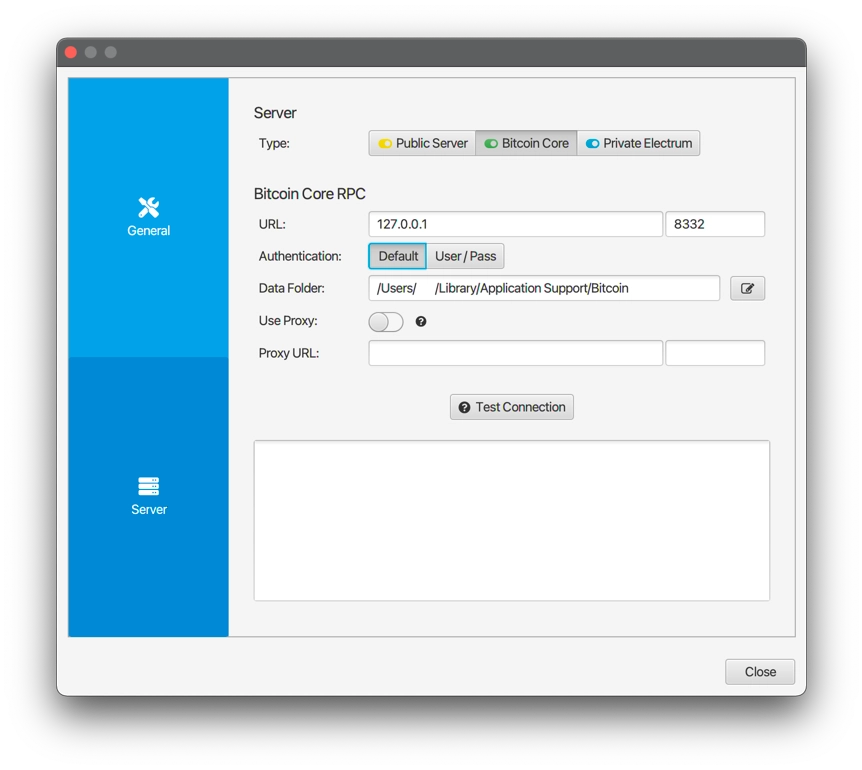
Configuration locale
Avec une configuration locale standard de Bitcoin Core, la connexion à Sparrow Wallet est généralement un jeu d'enfant ! Sparrow se connectera automatiquement à votre nœud sur localhost (127.0.0.1) en utilisant le port par défaut. Pour ce faire, il lit le fichier cookie généré par Bitcoin Core dans son dossier de données.
Remarque importante : Si vous avez changé le dossier de données par défaut pour Bitcoin Core, vous devrez sélectionner le bon dossier dans les préférences du serveur Sparrow.
Utilisation d'un proxy Tor
Bien que Sparrow n'utilise pas le proxy Tor pour se connecter directement à votre nœud Bitcoin Core, il l'utilisera pour d'autres connexions externes telles que la recherche de taux de change ou de frais.
Tor et Bitcoin Core : Bien qu'il soit possible de se connecter à Bitcoin Core via Tor, la connexion a tendance à être lente. Si vous devez utiliser Tor pour des raisons de confidentialité, envisagez de mettre en place un serveur Electrum privé à la place pour des performances plus rapides.
Se connecter à un nœud Bitcoin Core distant
Si vous connectez Sparrow à un nœud Bitcoin Core sur une autre machine, suivez ces étapes :
- Configurer Bitcoin Core : Assurez-vous que votre nœud Bitcoin Core distant est correctement configuré, avec les options de configuration nécessaires dans le fichier
bitcoin.conffichier. - Spécifiez l'URL : Dans les préférences du serveur Sparrow, entrez l'adresse IP de votre machine Bitcoin Core distante dans le champ URL. Utilisez la même adresse IP que celle que vous avez utilisée dans le champ
bitcoin.conffichier. Le port par défaut devrait convenir. - S'authentifier avec le nom d'utilisateur et le mot de passe : Au lieu d'utiliser le fichier cookie, sélectionnez l'option "Utilisateur/Pass"et entrez le nom d'utilisateur et le mot de passe que vous avez configurés dans votre
bitcoin.conffichier.
Test de la connexion
Après avoir configuré Sparrow pour qu'il corresponde à votre configuration Bitcoin Core, vous pouvez tester la connexion pour vous assurer que tout fonctionne correctement.
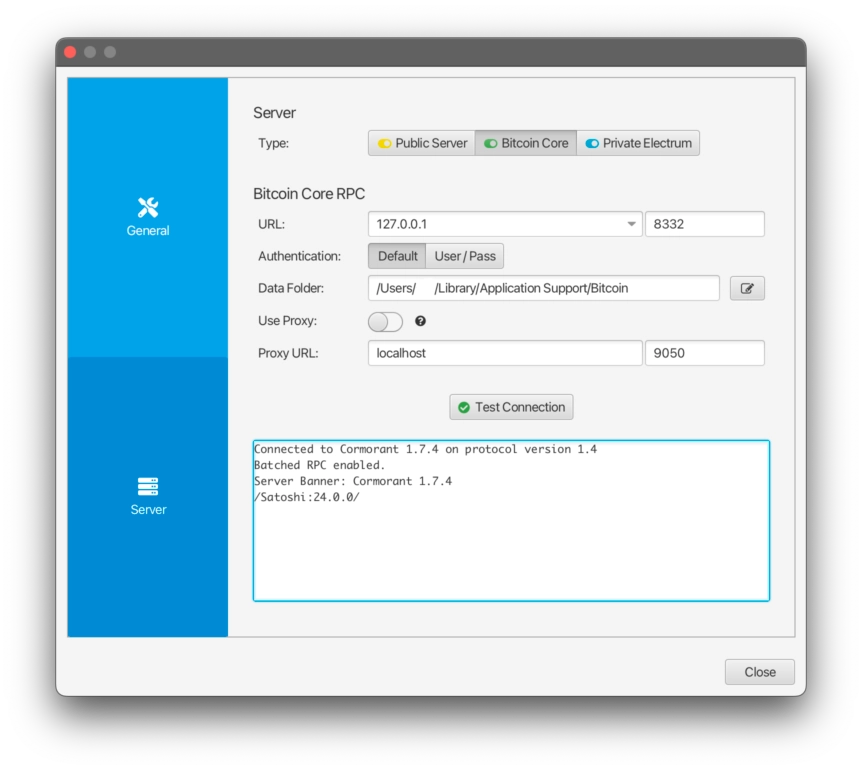
Comment tester :
- Cliquez sur "Tester la connexion" : Dans la fenêtre des préférences du serveur Sparrow, cliquez sur l'icône "Test de connexionbouton ".
- Vérifier les résultats : Sparrow va tenter de se connecter à Bitcoin Core. En cas de succès, vous devriez voir un message indiquant que la connexion a réussi, ainsi que des informations fournies par Cormorant, une bibliothèque que Sparrow utilise pour se connecter à Bitcoin Core.
- Si vous voyez
Connected to bwtcela signifie que vous utilisez une ancienne version de Bitcoin Core (avant la version 24). Sparrow se connecte à ces anciennes versions en utilisant la bibliothèque "bwt".
- Si vous voyez
Dépannage des problèmes de connexion :
- Vérifiez votre configuration : Vérifiez soigneusement les préférences du serveur Sparrow et les paramètres de configuration de Bitcoin Core pour vous assurer qu'ils correspondent.
- Mise à jour de Bitcoin Core : Assurez-vous que vous utilisez une version récente de Bitcoin Core (v24 ou plus récente).
- Problèmes de pare-feu : Assurez-vous que votre pare-feu ne bloque pas la connexion entre Sparrow et votre nœud Bitcoin Core.
Une fois connecté :
Si le test de connexion est réussi, vous pouvez fermer la boîte de dialogue Préférences. Sparrow se connectera automatiquement à votre nœud Bitcoin Core et sera prêt à importer votre portefeuille.
Créer votre Sparrow Wallet
Maintenant que votre nœud Bitcoin Core est connecté, vous êtes prêt à créer votre portefeuille Sparrow.
- Allez dans le menu et sélectionnez "Fichier > Nouveau portefeuille.”
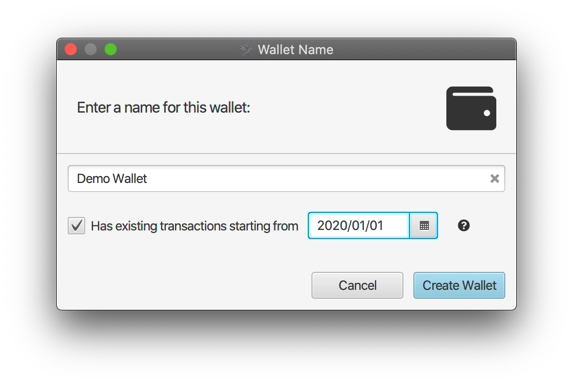
- Choisissez un nom : Donnez un nom unique à votre portefeuille.
- Importer des transactions existantes (facultatif) : Si vous avez des transactions existantes, cochez la case pour les importer et sélectionnez une date approximative à partir de laquelle commencer la numérisation. Vous n'avez pas besoin d'être exact, choisissez donc une date antérieure si vous n'êtes pas sûr de vous. Vous pouvez toujours modifier la date et procéder à une nouvelle numérisation plus tard si nécessaire.
- Créer un portefeuille : Cliquez "Créer un portefeuille“.
Configuration de votre portefeuille :
Après la création, vous pouvez configurer votre portefeuille. Reportez-vous au guide approprié pour obtenir de l'aide sur les différents types de portefeuilles, tels que le guide Démarrage rapide guide pour la création d'un portefeuille à partir de mots-clés.
Application et sécurisation :
- Appliquer les paramètres : Une fois que vous êtes satisfait de la configuration du portefeuille, cliquez sur "Appliquer“.
- Définir un mot de passe : Choisissez un mot de passe fort pour sécuriser votre portefeuille.
Visualisation des transactions :
Après avoir configuré votre portefeuille et défini un mot de passe, cliquez sur le bouton "Transactions"en haut de la page. Si votre portefeuille contient des transactions existantes, vous verrez apparaître un écran similaire à celui présenté dans la documentation.
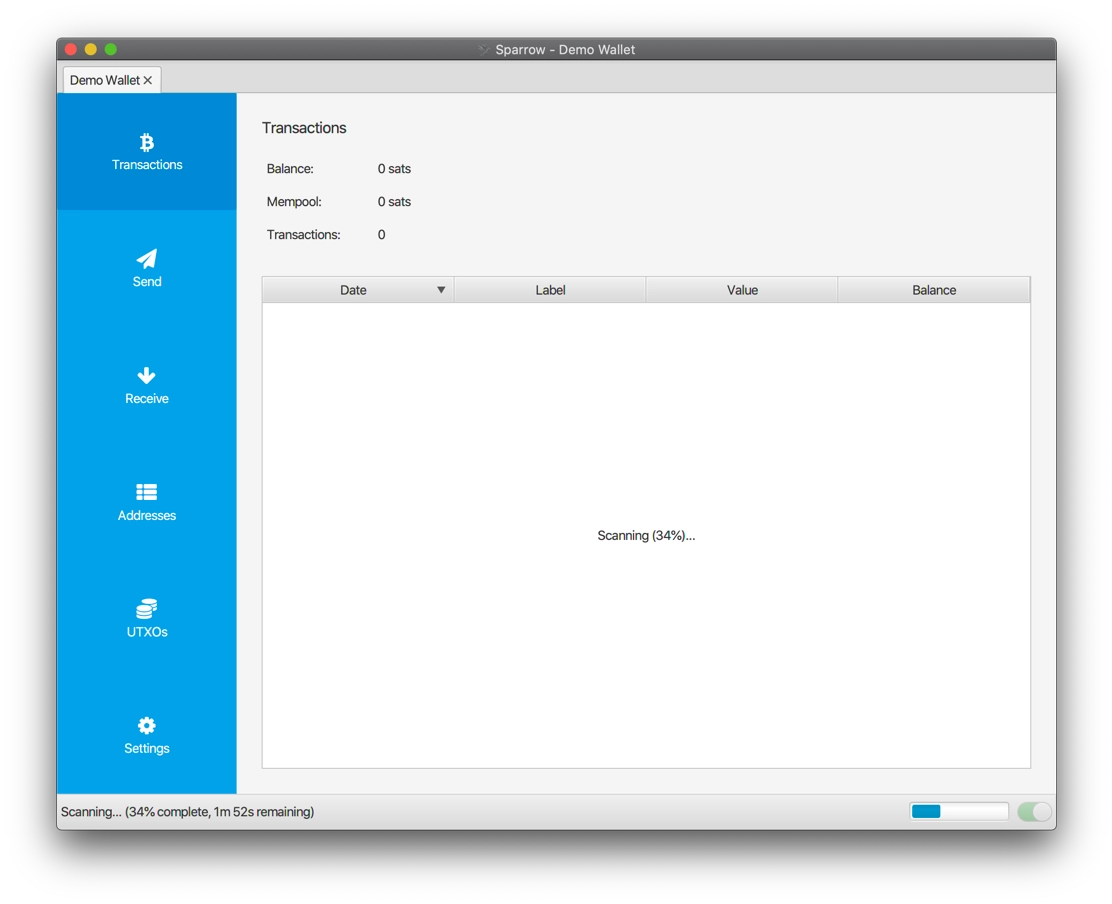
Après avoir créé votre portefeuille, Sparrow commencera à demander à votre nœud Bitcoin Core de rechercher les transactions existantes. Le temps nécessaire dépend de la date que vous avez spécifiée et des performances du matériel de votre nœud.
Mises à jour de la barre d'état :
Vous verrez une estimation du temps restant dans la barre d'état. Soyez patient, ce processus peut prendre un certain temps.
Les transactions apparaissent :
Une fois l'analyse terminée, vos transactions existantes devraient apparaître dans le tableau de Sparrow.
Dépannage des transactions manquantes :
- Vérifiez la configuration de votre portefeuille : Veillez à configurer correctement votre portefeuille.
- Réglez la date de début de la numérisation : Si des transactions sont manquantes, il se peut que la date de début de l'analyse soit trop tardive. Essayez de la remplacer par une date antérieure.
Rescanner votre porte-monnaie :
- Onglet Paramètres : Aller à la "Paramètres"dans Sparrow.
- Paramètres avancés : Cliquez sur "Avancé“.
- Modifier la date de début de la numérisation : Dans la boîte de dialogue qui s'affiche, modifiez la date de début de l'analyse pour la remplacer par une date antérieure.
- Appliquer les changements : Fermez la boîte de dialogue et cliquez sur "Appliquer“.
- Rescan : Sparrow effacera l'historique de votre portefeuille et effectuera un nouveau balayage de Bitcoin Core, à partir de la nouvelle date.
Félicitations !
Vous avez réussi à connecter Sparrow à votre nœud Bitcoin Core et à configurer votre portefeuille. Vous disposez maintenant d'un portefeuille privé et sécurisé prêt à envoyer et recevoir des bitcoins !
